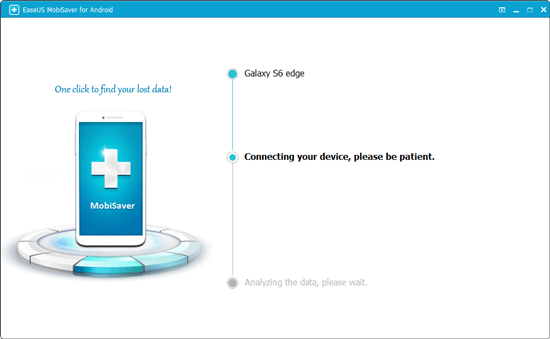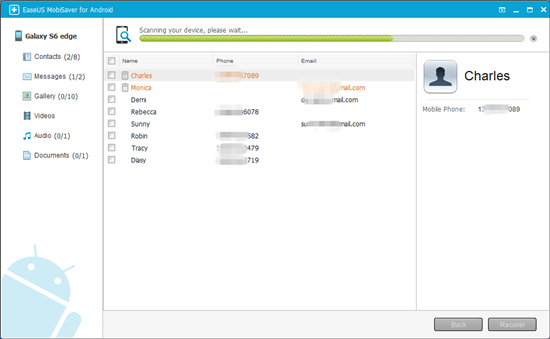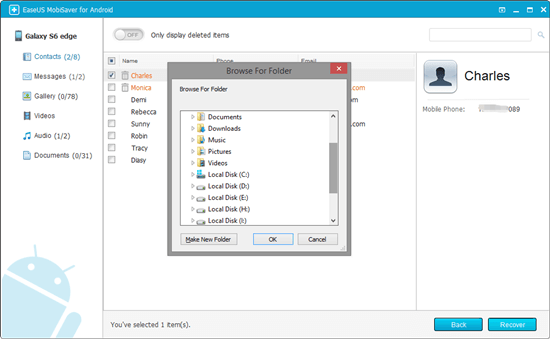La tabella qui ti aiuta a trovare rapidamente soluzioni per recuperare la cartella DCIM eliminata da Android:
| Metodi Disponibili |
Guida dettagliata |
| Come visualizzare la cartella DCIM su Android |
Passaggio 1. Collega il tuo telefono Android al computer con il cavo USB abbinato. Tocca "Attiva archiviazione USB" e quindi tocca "OK" o "Monta". Passaggio 2. Apri...Guida completa |
| Recupera la cartella DCIM eliminata dalla scheda di memoria Android |
Se la cartella DCIM è salvata sulla scheda di memoria Android, puoi facilmente recuperare foto e video dal dispositivo di archiviazione con un ripristino affidabile del disco rigido.....Guida completa |
| Recupera la cartella DCIM eliminata dalla memoria interna di Android |
Per recuperare le foto e i video nella cartella DCIM archiviata nella memoria interna del tuo dispositivo, è necessario il software di recupero dati Android - EaseUS MobiSaver...Guida completa |
Panoramica di recuperare la cartella DCIM
"Ieri ho eliminato la cartella DCIM per sbaglio quando gestivo la scheda SD della mia fotocamera digitale. Volevo soltanto emilinare un’altra cartella inutile, ma ho seleziato quella cartella di foto. Cosa devo fare per recuperare la cartella DCIM? Voglio ottenere le foto indietro!"
Il DCIM è un abbreviato di Digital Camera Images,quando inserisci una scheda di memoria(scheda SD, miscro SD, scheda CF) su fotocamera digitale o smartphone Android, il dispositivo cerca la cartella DCIM, se la cartella non esiste, il dispositivo crea una nuova cartella DCIM. Tutte le foto scattate sono salvate in questa cartella. Tuttavia, ci sono alcuni motivi possono causare la cancellazione della cartella, contemporaneamente le foto in questa cartelle saranno perse. Quindi molti utenti di Android cercano una soluzione per recuperare la cartella di foto.
Non ti preoccupare se incontri questa situazione, la cartella DCIM eliminata sta ancora sulla scheda di memoria, i dati sono recuperabili con un software di recupero dati potente. In questa pagina, ti mostriamo il processo per recuperare la cartella di foto Android,e gli altri file sulla scheda di memoria.
Come visualizzare la cartella DCIM su Android
Passaggio 1. Collega il tuo telefono Android al computer con il cavo USB abbinato. Tocca "Attiva archiviazione USB" e quindi tocca "OK" o "Monta".
Passaggio 2. Apri Esplora risorse. Fare doppio clic sulla nuova unità in "Dispositivi con archivi rimovibili".
Passaggio 3. Fai doppio clic su "DCIM". Fai doppio clic su "Fotocamera" per visualizzare foto e video archiviati sul dispositivo, oppure faiclic su ".thumbnails" per visualizzare le miniature utilizzate nell'app Galleria.
Recuperare la cartella DCIM cancellata dalla scheda di memoria Android
Scegli un software di recupero dati affidabile è importante, così rende facile ed efficace per il processo di recupero. EaseUS Data Recovery Wizard sia la scelta più adatta per recuperare i dati persi in qualsiasi situazioni, per esempio l’eliminazione, la formattazione della scheda memoria, la corruzione dei file, l’attaco da virus, ecc.
Segui i 3 passi per recuperare la cartalla di foto Android
1. Scaricare ed installare EaseUS Data Recovery Wizard, poi collegare la scheda SD al computer.
2. Lanciare il software, selezionare la scheda SD per iniziare a scandire i file persi.
![preparare per il recupero dati da scheda SD]()
3. Attendere il completamento della scansione. Scegliere i file desiderati dai risultati, fare un clic sul pulsante Recupera per ripristinarli.
![salvare i file desiderati]()
Ricordatevi di salvare i file recuperabili sul computer oppure un altro dispositivo di memoria, per evitare la sovrascrittura dei dati.
Recuperare la cartella DCIM dalla memoria interna Android
Allo scopo di recuperare foto e video sulla cartella DCIM memorizzata nella memoria interna Android, hai bisogno di un software di recupero dati Android – EaseUS MobiSaver for Android. Questo strumento ti aiuta a recuperare foto, video, contatti, musica, note, ecc, dal dispositivo Android. Puoi provare questo strumento per cercare i file eliminati.
Per recuperare la cartella DCIM su Android:
Passo 1. Collegare il cellulare Android al PC. Scaricare e lanciare EaseUS MobiSaver for Android. Prima di usare MobiSavar a cercare file persi, hai bisogno di fare il root sul cellulare.
- Nota:
- Il root causerà la perdita di dati, è meglio effettuare un backup dei dati importanti.
![scarica EaseUS MobiSaver for Android per cercare la cartella DCIM]()
Passo 2. Dopo che il software riconosce il telefono, fare clic su "Start" per consentire al programma di scansionare il dispositivo. Tutte le foto e i video trovati verranno visualizzati sullo schermo.
![il software inizia a cercare file persi]()
Passo 3. Poi, si può visualizzare i dati trovati e cliccare Recover per memorizzare i file recuperati a una posizione sicura.
![recuperare la cartella DCIM Android]()
Conclusione
La perdita di dati nella cartella DCIM si verifica abbastanza spesso. Ciò dovresti ricordare l'importanza del backup dei dati. Sia che preferisca trasferire i file dal dispositivo mobile al computer o sincronizzare il contenuto del telefono con il cloud storage, è una buona scelta fare un backup dei preziosi file.